系统故障的解决方法
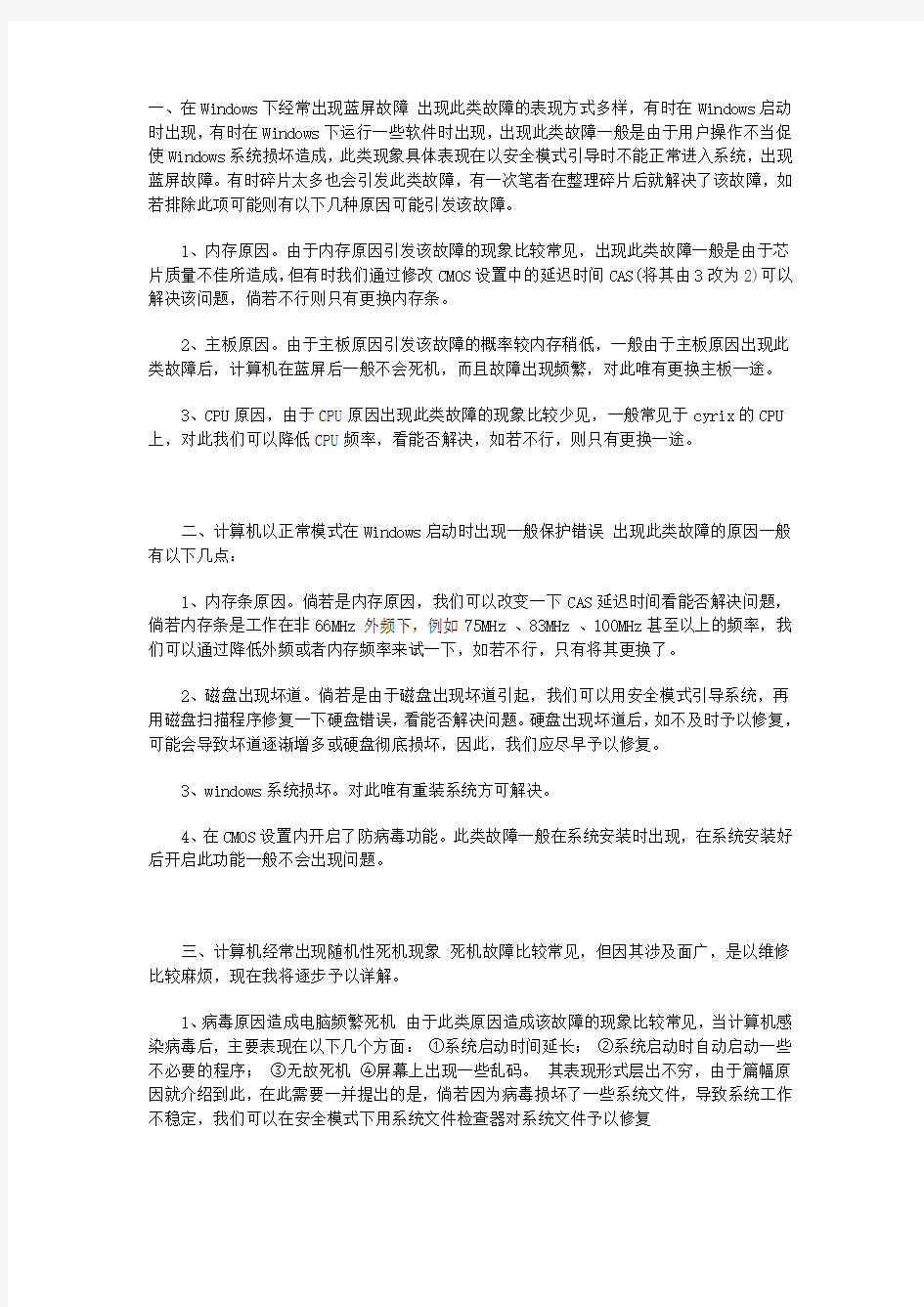
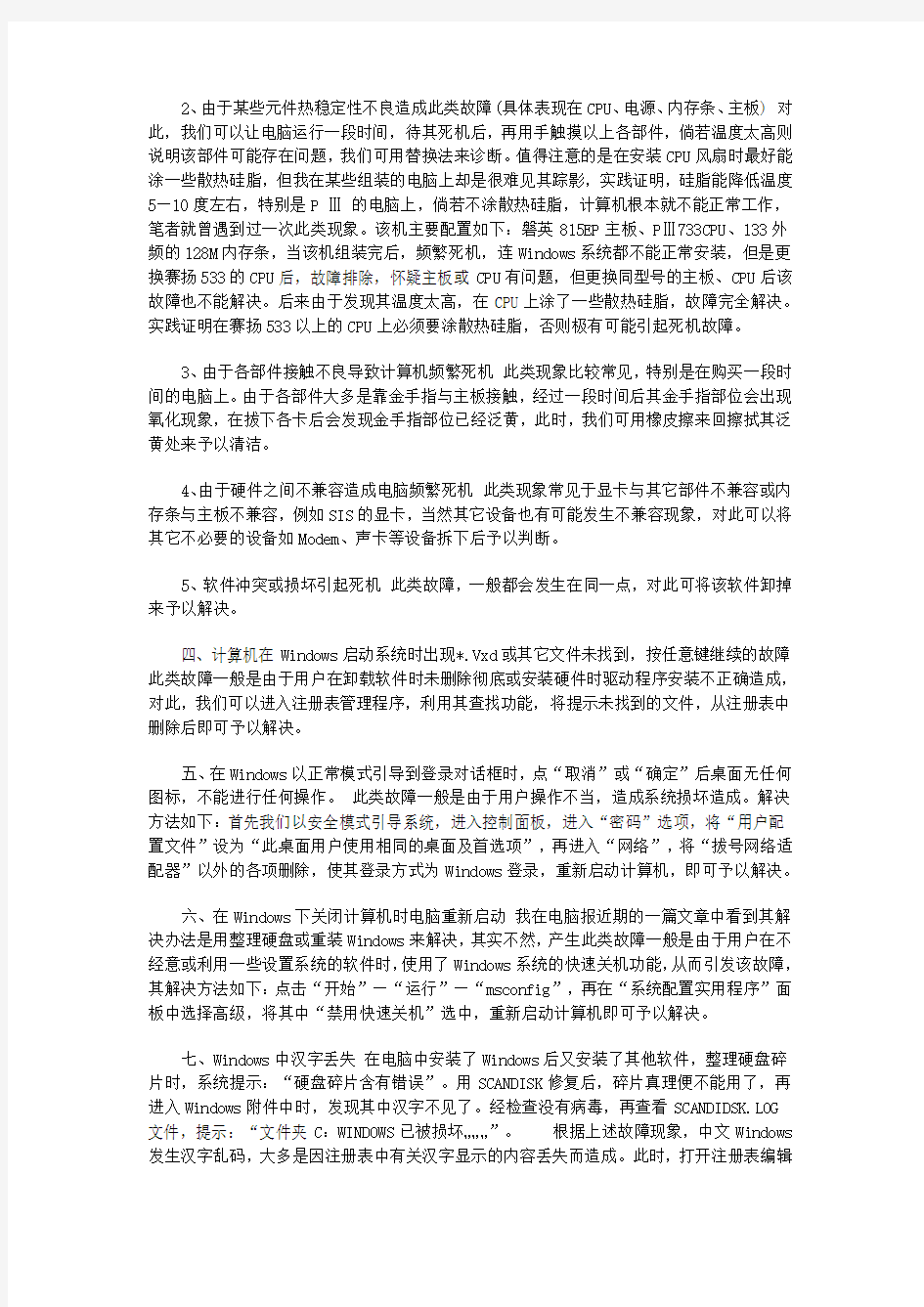
一、在Windows下经常出现蓝屏故障出现此类故障的表现方式多样,有时在Windows启动时出现,有时在Windows下运行一些软件时出现,出现此类故障一般是由于用户操作不当促使Windows系统损坏造成,此类现象具体表现在以安全模式引导时不能正常进入系统,出现蓝屏故障。有时碎片太多也会引发此类故障,有一次笔者在整理碎片后就解决了该故障,如若排除此项可能则有以下几种原因可能引发该故障。
1、内存原因。由于内存原因引发该故障的现象比较常见,出现此类故障一般是由于芯片质量不佳所造成,但有时我们通过修改CMOS设置中的延迟时间CAS(将其由3改为2)可以解决该问题,倘若不行则只有更换内存条。
2、主板原因。由于主板原因引发该故障的概率较内存稍低,一般由于主板原因出现此类故障后,计算机在蓝屏后一般不会死机,而且故障出现频繁,对此唯有更换主板一途。
3、CPU原因,由于CPU原因出现此类故障的现象比较少见,一般常见于cyrix的CPU 上,对此我们可以降低CPU频率,看能否解决,如若不行,则只有更换一途。
二、计算机以正常模式在Windows启动时出现一般保护错误出现此类故障的原因一般有以下几点:
1、内存条原因。倘若是内存原因,我们可以改变一下CAS延迟时间看能否解决问题,倘若内存条是工作在非66MHz 外频下,例如75MHz 、83MHz 、100MHz甚至以上的频率,我们可以通过降低外频或者内存频率来试一下,如若不行,只有将其更换了。
2、磁盘出现坏道。倘若是由于磁盘出现坏道引起,我们可以用安全模式引导系统,再用磁盘扫描程序修复一下硬盘错误,看能否解决问题。硬盘出现坏道后,如不及时予以修复,可能会导致坏道逐渐增多或硬盘彻底损坏,因此,我们应尽早予以修复。
3、windows系统损坏。对此唯有重装系统方可解决。
4、在CMOS设置内开启了防病毒功能。此类故障一般在系统安装时出现,在系统安装好后开启此功能一般不会出现问题。
三、计算机经常出现随机性死机现象死机故障比较常见,但因其涉及面广,是以维修比较麻烦,现在我将逐步予以详解。
1、病毒原因造成电脑频繁死机由于此类原因造成该故障的现象比较常见,当计算机感染病毒后,主要表现在以下几个方面:①系统启动时间延长;②系统启动时自动启动一些不必要的程序;③无故死机④屏幕上出现一些乱码。其表现形式层出不穷,由于篇幅原因就介绍到此,在此需要一并提出的是,倘若因为病毒损坏了一些系统文件,导致系统工作不稳定,我们可以在安全模式下用系统文件检查器对系统文件予以修复
2、由于某些元件热稳定性不良造成此类故障(具体表现在CPU、电源、内存条、主板) 对此,我们可以让电脑运行一段时间,待其死机后,再用手触摸以上各部件,倘若温度太高则说明该部件可能存在问题,我们可用替换法来诊断。值得注意的是在安装CPU风扇时最好能涂一些散热硅脂,但我在某些组装的电脑上却是很难见其踪影,实践证明,硅脂能降低温度5—10度左右,特别是P Ⅲ 的电脑上,倘若不涂散热硅脂,计算机根本就不能正常工作,笔者就曾遇到过一次此类现象。该机主要配置如下:磐英815EP主板、PⅢ733CPU、133外频的128M内存条,当该机组装完后,频繁死机,连Windows系统都不能正常安装,但是更换赛扬533的CPU后,故障排除,怀疑主板或CPU有问题,但更换同型号的主板、CPU后该故障也不能解决。后来由于发现其温度太高,在CPU上涂了一些散热硅脂,故障完全解决。实践证明在赛扬533以上的CPU上必须要涂散热硅脂,否则极有可能引起死机故障。
3、由于各部件接触不良导致计算机频繁死机此类现象比较常见,特别是在购买一段时间的电脑上。由于各部件大多是靠金手指与主板接触,经过一段时间后其金手指部位会出现氧化现象,在拔下各卡后会发现金手指部位已经泛黄,此时,我们可用橡皮擦来回擦拭其泛黄处来予以清洁。
4、由于硬件之间不兼容造成电脑频繁死机此类现象常见于显卡与其它部件不兼容或内存条与主板不兼容,例如SIS的显卡,当然其它设备也有可能发生不兼容现象,对此可以将其它不必要的设备如Modem、声卡等设备拆下后予以判断。
5、软件冲突或损坏引起死机此类故障,一般都会发生在同一点,对此可将该软件卸掉来予以解决。
四、计算机在Windows启动系统时出现*.Vxd或其它文件未找到,按任意键继续的故障此类故障一般是由于用户在卸载软件时未删除彻底或安装硬件时驱动程序安装不正确造成,对此,我们可以进入注册表管理程序,利用其查找功能,将提示未找到的文件,从注册表中删除后即可予以解决。
五、在Windows以正常模式引导到登录对话框时,点“取消”或“确定”后桌面无任何图标,不能进行任何操作。此类故障一般是由于用户操作不当,造成系统损坏造成。解决方法如下:首先我们以安全模式引导系统,进入控制面板,进入“密码”选项,将“用户配置文件”设为“此桌面用户使用相同的桌面及首选项”,再进入“网络”,将“拔号网络适配器”以外的各项删除,使其登录方式为Windows登录,重新启动计算机,即可予以解决。
六、在Windows下关闭计算机时电脑重新启动我在电脑报近期的一篇文章中看到其解决办法是用整理硬盘或重装Windows来解决,其实不然,产生此类故障一般是由于用户在不经意或利用一些设置系统的软件时,使用了Windows系统的快速关机功能,从而引发该故障,其解决方法如下:点击“开始”—“运行”—“msconfig”,再在“系统配置实用程序”面板中选择高级,将其中“禁用快速关机”选中,重新启动计算机即可予以解决。
七、Windows中汉字丢失在电脑中安装了Windows后又安装了其他软件,整理硬盘碎片时,系统提示:“硬盘碎片含有错误”。用SCANDISK修复后,碎片真理便不能用了,再进入Windows附件中时,发现其中汉字不见了。经检查没有病毒,再查看SCANDIDSK.LOG
文件,提示:“文件夹C:WINDOWS已被损坏………”。根据上述故障现象,中文Windows 发生汉字乱码,大多是因注册表中有关汉字显示的内容丢失而造成。此时,打开注册表编辑
器(WINDOWSREGEDIT.EXE),再打开有“Associated Default Fonts”及“Associated Char Set”这两行关键字,若有,再分别打开这两行关键字即可看到其中内容。当只有“默认”一行而无其他内容,表明无法定义有关的汉字显示,为汉字乱码的原因。
可采用手工方法进行修复。
(1)单击“开始”,选择“运行”。
(2)在“运行”对话框中,键入regedit,单击“确定”,打开注册表编辑器。
(3)展开“我的电脑HKEY—LWCAL—MACHINESystemcurrent Control SetControl Fontassoc”查看底下有无“Aossiated Char Set文件夹图标,在窗口的右栏中,将增加以下内容:ANSI(00)“Yes” GB2312(86)“Yes” WEM(FF)“Yes” SYMBOL(02)“on” 增加方法为:在编辑新建菜单中,单击“串值”,再在右栏中出现的文字框中,键入ANSI(00),之后双击该文字框,在出现的对话框中,键入Yes,单击“确定”,其余增加的内容依此类推。
(4)按照上述方法,单击Associated Default Fonts文件图标,其窗口的右栏中将增加以下内容:Assoc System Font“Simsun、ttf” Font Package Decorative“宋体” Font Package Dont Care“宋体” Font Package Modern“宋体” Font Package Roman“宋体” Font Package Script“宋体” Font Package Swiess“宋体”
(5)当没有“Associated Char Set”及“Associated Default Fonts”两行关键字时,则Fontassoc文件夹,在编辑新菜单下,单击“主键”,再在出现的文字框中,分别键入上述两行关键字,之后按步骤(4)增加所列之内容。
(6)关闭系统,重新启动计算机。
八、在Windows下打印机不能打印在确认打印机完好的情况下,首先用户进入DOS状态(纯DOS),在命令提示行输入dir>prn或按键盘上的“Print screen sysrq”键,看打印机能否打印,倘若不行一般可判断主板的打印口或打印线缆有问题,但据笔者经验有可能与cmos设置中的打印口模式(一般有Ecp、Epp、Spp几种)设置有关,用户可相应调换试验,还有一种比较特殊的情况,当打印口损坏后ucdos、Windows下均能打印,但按上述检测方法或理德名片系统下却不能打印,对此唯有加多功能卡方能解决(加多功能卡后要屏蔽主板上的IDE、com、打印口)。倘若Dos下能够打印,可按以下方法来予以解决:①在Windows 下,进入控制面板的系统属性,看打印端口LPT1是否存在,倘若没有可进入控制面板--添加新硬件,让其搜索新硬件,再将找到的打印口添加进去就可以了。②驱动程序是否已经正确安装,重新安装打印机驱动程序。③安装系统文件的磁盘是否有剩余空间,一般空间不足会有内存不足的提示,只要卸除一些软件就可以了。④计算机可能感染病毒。
九、在Windows下运行应用程序时提示内存不足一般出现内存不足的提示可能有以下几种原因:①磁盘剩余空间不足,只要相应删除一些文件即可。②同时运行了多个应用程序。③计算机感染了病毒。
十、在Windows下打印机打出的字均为乱码此类故障一般是由于打印机驱动程序未正确安装或并行口模式设置不符有关,对于第一种情况解决办法比较简单,如若是第二种情况可进入Cmos设置后更改并行口模式且逐个试验即可(一般有Ecp、Epp、Spp三种)。
十一、在Windows下运行应用程序时出现非法操作的提示此类故障引起原因较多,有如下几种可能:①系统文件被更改或损坏。倘若由此引发则打开一些系统自带的程序时就会出现非法操作的提示,(例如打开控制面板)。②驱动程序未正确安装,此类故障一般表现在显卡驱动程序之上,倘若由此引发,则打开一些游戏程序时均会产生非法操作的提示,笔者还曾遇到过一例由此引发的特殊现象,有时在打开某些网页时出现非法操作的提示。③内存条质量不佳引起(有时提高内存延迟时间即将系统默认的3改为2可以解决此类故障)。
④有时程序运行时倘若未安装声卡驱动程序亦会产生此类故障,例如抢滩登陆战,倘若未安装声卡驱动程序,运行时就会产生非法操作错误。⑤软件之间不兼容,例如IE5.5装于win98第二版的系统上,当IE同时打开多个窗口时有时会产生非法操作的提示。
十二、拨号成功后不能打开网页出现此类故障后有以下几种现象:
1、提示无法打开搜索页。此类故障一般是由于网络配置有问题造成。进入“控制面板”--“网络”,将拨号适配器以外的各项全部删除,重新启动计算机后再添加microsoft
的“TCP/IP协议”重新启动计算机后即可解决。
2、一些能够进去的站点不能进去且长时间查找站点。有一些MODEM如若用户没有为其指定当地的IP地址就会出现此类故障,可进入MODEM设置项再为其指定当地的IP地址即可,例如湖南的IP地址为:202.103.96.68。还有一种可能是由于用户用软件优化过,对此也可按上面介绍的方法重新安装网络选项或恢复一下注册表看能否解决问题,如若不行的话,就笔者经验只有重新安装系统方可解决。
3、在windows的IE浏览器中,为了限制对某些internet站点的访问,可以在“控制面板”的“internet”设置的“内容”页中启用“分级审查”,用户可以对不同的内容级别进行限制,但是当我们浏览含有activex的页面时,总会出现口令对话框要求我们输入口令,如果口令不对,就会无法看到此页面。这个口令被遗忘后,用户便无法正常浏览。解决的办法就是通过修改注册表,删除这个口令。方法如下:打开注册表编辑器,找到
HKEY_LOCAL_MACHINESoftwaremicrosoftwindowscurrent versionpolicies atings。在这个子健下面存放的就是加密后的口令,将ratings子键删除,IE的口令就被解除了。
十三、3DMAX正常安装完成后不能启动此类故障一般是由于用户的windows系统文件安装不全所造成,windows一般在正常安装情况下会少装如下几个文件:vdd.vxd、vcomm.vxd、vmouse.vxd、vflatd.vxd、vdmad.vxd、configmg.vxd、ntkern.vxd,我们只要将其添加进去即可,方法如下:点击开始--程序--附件--系统工具--系统信息,再点击“工具”--系统文件检查器,选取从安装软盘提取文件,在空白栏内输入以上提到的各个文件,提取完成后即可解决故障。
十四、计算机自动重新启动此类故障表现在如下几个方面:在系统启动时或在应用程序运行了一段时间后出现此类故障。引发该故障的原因一般是由于内存条热稳定性不良或电
源工作不稳定所造成,还有一种可能就是CPU温度太高引起。还有一种比较特殊的情况,有时由于驱动程序或某些软件有冲突,导致windows系统在引导时产生该故障。
:window.top.space_addItem(7,20981,0,0,0,1,0);
五种设置提高XP运行速度
1、关闭系统属性中的特效,这可是简单有效的提速良方。点击开始→控制面板→系统→高级→性能→设置→在视觉效果中,设置为调整为最佳性能→确定即可。这样桌面就会和
win2000很相似的,我还是挺喜欢XP的蓝色窗口,所以在“在窗口和按钮上使用视觉样式”打上勾,这样既能看到漂亮的蓝色界面,又可以加快速度。
2、修改注册表的run键,取消那几个不常用的东西,比如Windows Messenger。启用注册表管理器:开始→运行→
Regedit→找
“HKEY_CURRENT_USER\Software\Microsoft\Windows\CurrentVersion\Run\MSMSGS”
/BACKGROUND这个键值,右键→删除,世界清静多了,顺便把那几个什么cfmon的都干掉吧。
3、修改注册表来减少预读取,减少进度条等待时间,效果是进度条跑一圈就进入登录画面了,开始→运行→regedit启动注册表编辑器,找
HKEY_LOCAL_MACHINE\SYSTEM\CurrentControlSet\Control\Session Manager\Memory Management\
PrefetchParameters,有一个键EnablePrefetcher把它的数值改为“1”就可以了。另外不常更换硬件的朋友可以在系统属性中把总线设备上面的设备类型设置为none(无)。
4、快速浏览局域网络的共享,通常情况下,Windows XP在连接其它计算机时,会全面检查对方机子上所有预定的任务,这个检查会让你等上30秒钟或更多时间。去掉的方法是开始→运行→Regedit→在注册表中找到
HKEY_LOCAL_MACHINE\Software\Microsoft\Windows\Current
Version\Explorer\RemoteComputer\
NameSpace。在此键值下,会有个{D6277990-4C6A-11CF-8D87-00AA0060F5BF}键,把它删掉后,重新启动计算机,Windows XP就不再检查预定任务了,速度明显提高了!
5、关掉调试器Dr. Watson,可以这样取消:打开册表,找到
HKEY_LOCAL_MACHINE\SOFTWARE\Microsoft\Windows
NT\CurrentVersion\AeDebug子键分支,双击在它下面的Auto键值名称,将其“数值数据”改为0,最后按F5刷新使设置生效,这样就取消它的运行了。沿用这个思路,我们可以把所有具备调试功能的选项取消,比如蓝屏时出现的
memory.dmp,在“我的电脑→属性→高级→设置→写入调试信息→选择无”等等。
(完整版)视频监控系统常见十六种故障的解决方法
视频监控系统常见十六种故障的解决方法 在一个监控系统完工以后需要进入调试阶段、试运行阶段以后才能交付使用,有可能出现各种故障现象,例如常见的:不能正常运行、系统达不到设计要求的技术指标、整体性能和质量不理想,特别是对于一个复杂的、大型的监控工程项目来说,是在所难免的,这是就需要我们去做相应的处理来解决故障,保证系统的正常运行。 1、电源不正确引发的设备故障。 电源不正确大致有如下几种可能:供电线路或供电电压不正确、功率不够(或某一路供电线路的线径不够,降压过大等)、供电系统的传输线路出现短路、断路、瞬间过压等。特别是因供电错误或瞬间过压导致设备损坏的情况时有发生。因此,在系统调试中,供电之前,一定要认真严格地进行核对与检查,绝不应掉以轻心。 2、由于某些设备的连结有很多条,若处理不好: 特别是与设备相接的线路处理不好,就会出现断路、短路、线间绝缘不良、误接线等导致设备的损坏、性能下降的问题。在这种情况下,应根据故障现象冷静地进行分析,判断在若干条线路上是由于哪些线路的连接有问题才产生那种故障现象。因此,要特别注意这种情况的设备与各种线路的连接应符合长时间运转的要求。 3、设备或部件本身的质量问题。 各种设备和部件都有可能发生质量问题,纯属产品本身的质量问题,多发生在解码器、电动云台、传输部件等设备上。值得指出的是,某些设备从整体上讲质量上可能没有出现不能使用的问题,但从某些技术指标上却达不到产品说明书上给出的指标。因此必须对所选的产品进行必要的抽样检测。如确属产品质量问题,最好的办法是更换该产品,而不应自行拆卸修理。 4、设备(或部件)与设备(或部件)之间的连接不正确产生的问题大致会发生在以下几个方面: ⑴阻抗不匹配。 ⑵通信接口或通信方式不对应。这种情况多半发生在控制主机与解码器或控制键盘等有通信控制关系的设备之间,也就是说,选用的控制主机与解码器或控制键盘等不是一个厂家的产品所造成的。所以,对于主机、解码器、控制键盘等应选用同一厂家的产品。 ⑶驱动能力不够或超出规定的设备连接数量。比如,某些画面分割器带有报警输入接口在其产品说明书上给出了与报警探头、长延时录像机等连接的系统主
ghostxp系统安装常见问题及解决方法
六、常见问题及解决方法 =========================== 1、安装的时候为什么会出现读取文件错误? 这一般是由于盘片本身的问题或者刻盘出错造成的,请重新刻盘。请大家用8x,光盘一次刻录方式刻录用。另外,如果你采用的是DOS下虚拟光驱方式加载ISO再安装,也可能出现类似的情况。 2、为什么安装过程中会出现蓝屏或死机,或者在某些步骤(如检测硬件)时卡住? 这些情况很多是由于硬件问题造成的,如内存中某些区块损坏,或者CPU过热,或者硬盘存在坏道,或者光驱老化,读取出来的数据有问题等等。请先替换相关硬件确认是否是硬件问题造成的。 3、装完后XXX驱动没有自动装好,怎么办? 如果是新显卡和最近的声卡或者比较特殊的设备(HP和联想的电脑多含这种特殊硬件),大家除了自己去下载驱动外,还可以打开光盘的自动播放程序,选择“备份硬件驱动”来自动更新驱动(前提是能够正常联网),另外我注意到最新出的笔记本,安装XP系统后,即使去官方网站都找不到驱动,这种情况说明你的电脑不适合装XP系统,你需要安装VISTA或者WIN7系统。 4、************关于系统插入USB鼠标或者键盘及其他USB设备不能安装好驱动的问题*************** 出现这个问题请将usb设备插入电脑后直接重启电脑,再次进入桌面后就能正常使用usb设备了。 5、****************关于安装本系统后被360杀毒查出有病毒文件的问题************************** 请相信本系统未加入任何病毒文件,360杀毒都为误报,如果您不放心,请使用卡巴查杀。 6、装上发现一个大问题,就是看影视的时候,画面一跳一跳的,就象放幻灯,不连贯。 通常是的显卡驱动没有安装正确,建议选择合适版本,的显卡驱动,重装一下这个驱动。 7、为甚么我访问别人的共享文件夹正常,而别人访问我的却不行? 如果你确认自己的Server服务是正常启动的话,可能你需要在控制面板允许guest用户(XP默认禁用),这样方可无需认证访问你的共享文件夹。但是我们不推荐这样做,最好还是设置单独的用于对外共享文件夹用户,并为它设置密码。 8、GHOST安装过程中断,出现以下提示output error file to the following location: A:\ghosterr.txt 原因一般是读取或写入数据出错,可能是光盘质量问题或光驱读盘能力不佳,或写入硬盘出现错误。 9、Realteck HD Audio声卡的前置耳麦和耳机接口无法使用 这是由于最新的官方Realteck声卡驱动程序自身新特性导致的,而并非系统原因。如果遇到这种情况,可以在“桌面”找到“音频设置工具”,双击运行后,默认在右下角,打开该程序,依次“Realtek HD音频管理器-->音频I/O--〉接头设置--〉选上"禁用前面板插孔检测"。 10、遇到这样的情况,一般是由于windows在安装驱动的过程中识别错误造成的,可以重新GHOST恢复系统,在出现驱动选择画面的时候按[ESC]键,取消所有驱动的集成即可解决问题。 11、GHOST后整个硬盘变为了一个分区
系统性红斑狼疮练习题(含答案)
系统性红斑狼疮练习题(含答案) 一、最佳选择题 1、系统性红斑狼疮诊断要点中不包括: A、盘状红斑 B、抗核抗体阳性 C、肾脏病变 D、脱发 E、光过敏 2、系统性红斑狼疮患者下列哪种情况不适用于激素冲击治疗 A、急性肾衰 B、狼疮癫痫发作 C、严重的血小板减少 D、严重狼疮性肺炎 E、关节炎 3、对系统性红斑狼疮诊断特异性最高的指标是: A、ANA B、抗RNP抗体 C、抗Sm抗体 D、抗SSA 抗体 E、抗dsDNA抗体 4、重症系统性红斑狼疮患者中甲基强的松龙冲击治疗的剂量是: A、200-300mg/d B、100-200mg/d C、300-400mg/d D、400-600mg/d E、500-1000mg/d 二、填空题 1、SLE的基本病理改变是___________ 。 2、静脉注射大剂量丙种球蛋白治疗SLE适用于___________ 、___________ 。 3、SLE的主要死亡原因是___________ 、___________ 、___________ 、___________ 。 4、SLE病因可能与___________ 、___________ 、___________ 有关。 三、是非题 1、系统性红斑狼疮应多晒太阳。() 2、抗虐药对SLE皮疹、关节痛及轻型患者有效。() 3、ANA对SLE诊断特异性很高。() 4、dsDNA抗体对SLE诊断特异性很高。() 5、几乎所有的SLE患者肾组织均有病理变化。() 四、名词解释 1、系统性红斑狼疮 2、抗磷脂综合征 五、问答题 1、系统性红斑狼疮的诊断标准是什么 2、抗核抗体对SLE诊断的意义如何 3、试述SLE患者的活动指标
监控系统中20个常见故障和解决办法
监控系统中20个常见故障和解决办法 个大型的、与防盗报警联动运行的视频监控系统,是一个技术含量高、构成复杂的系统。在一个监控系统进入调试阶段、试运行阶段以及交付使用后,电源的不正确引发的设备故障,因供电错误或瞬间过压导致设备损坏,设备连结处理不好等有可能出现这样那样的故障现象,如:不能正常运行、系统达不到设计要求的技术指标、整体性能和质量不理想,亦即一些“软毛病”。这些问题对于一个监控工程项目来说,特别是对于一个复杂的、大型的监控工程来说,是在所难免的。下面我们对相应问题和解决办法进行阐述。 1、监视器上产生较深较乱的大面积网纹干扰,以至图像全部破坏,形不成图像和同步信号。·由于视频电缆线的芯线与屏蔽网短路、断路造成的故障。这种故障多出现在bnc接头或其它类型的视频接头上。即这种故障现象出现时,往往不会是整个系统的各路信号均出问题,而仅仅出现在那些接头不好的路数上。只要认真逐个检查这些接头,就可以解决。 2、电源不正确引发的设备故障,电源不正确大致有如下几种可能。 ·供电线路或供电电压不正确。 ·功率不够(或某一路供电线路的线径不够,降压过大等)。 ·供电系统的传输线路出现短路、断路、瞬间过压等。 ·特别是因供电错误或瞬间过压导致设备损坏的情况时有发生,因此,在系统调试以前,供电以前,一定要认真严格的进行核对与检查,绝不应掉以轻心。 3、三可变镜头的摄像机及云台不旋转/镜头不动作 ·这些设备的连结有很多条,常会出现断路、短路、线间绝缘不良、误接线等导致设备的损坏、性能下降的问题。 ·特别值得指出的是,带云台的摄像机由于全方位的运动,时间长了,导致连线的脱落、挣断是常见的。因此,要特别注意这种情况的设备与各种线路的连接应符合长时间运转的要求。 4、设备或部件本身的质量问题。 ·从理论上说,各种设备和部件都有可能发生质量问题。但从经验上看,纯属产品本身的质量问题,多发生在解码器、电动云台、传输部件等设备上。值得指出的是,某些设备从整体上讲质量上可能没有出现不能使用的问题,但从某些技术指标上却达不到产品说明书上给出的指标。因此必须对所选的产品进行必要的抽样检测。如确属产品质量问题,最好的办法是更换该产品,而不应自行拆卸修理。 5、由于对设备调整不当产生的问题。 ·比如摄像机后截距的调整是非常细致和精确的工作,如不认真调整,就会出现聚焦不好或在三可变镜头的各种操作时发生散焦等问题。 ·摄像机上一些开关和调整旋钮的位置是否正确、是否符合系统的技术要求、解码器编码开关或其它可调部位设置的正确与否都会直接影响设备本身的正常使用或影响整个系统的正常性能。 6、设备(或部件)与设备(或部件)之间的连接不正确产生的问题大致会发生在以下几个方面: ·阻抗不匹配。 ·通信接口或通信方式不对应。 ·驱动能力不够或超出规定的设备连接数量。 7、监视器的画面上出现一条黑杠或白杠,并且或向上或向下慢慢滚动。故障的可能两种不同原因。 ·要分清是电源的问题还是地环路的问题,一种简易的方法是,在控制主机上,就近只接入一只电源没有问题的摄像机输出信号,如果在监视器上没有出现上述的干扰现象,则说明控
电脑装系统常见问题解析
电脑装系统常见问题解析 1、有时候Ghost不能解决问题的时候,就用系统盘来安装吧,按分区在安装,肯定能解决的。 2、格式化硬化;硬盘拿到别的电脑上试下;用usb安装。 3、老是提示“A:\GHOSTERR.TXT". 多半都是你的系统光盘不行,换一张试试,或者是你的光驱读盘能力不行,换个USB安装的系统盘,进入WINPE进行安装,或者学习学习下面的。 用格式化c区看看,有时候格式化以后就可以安装了。 (1)ISO文件正确; (2)光驱性能,光盘质量; (3)GHOST版本; (4)硬盘问题(好解决,重写硬盘的引导扇区再格式化,进入纯dos: FDISK /MBR 再: FORMAT C: ). 恢复GHOST系统时出现A:\GHOSTERR.TXT的, 就该考虑内存有没有问题. 特别都装有多条内存的情况下, 更易发生恢复GHOST系统时出现A:\GHOSTERR.TXT的现象. 原因是内存跟主板不兼容, 产生原因: 1.iso下载不完整,无论什么方式下载一定要校验md5码 2.刻录机刻录质量不好或刻录盘质量有问题,刻录要采用低于24x的终结刻录 3.安装时所用的光驱读盘性能有问题 4.ghost时有震动机箱
等外力因素,一般重新安装就好了 5.超刻造成的因素最大,所以超过700m的盘,就非常危险,几乎都会出现这样问题。 因为iso中的gho文件是个高压缩的ghost文件,整个文件高达650m左右,如果以上等因素影响就会半途停止或第一次启动失败或系统个别文件丢失。 请检查一次解决。总之,要尽量保证gho文件完整。1、GHOST的时候跳出一个对话框~说找不到一个叫GHOSTERR.TXT的文件~” ·解决办法:确保光盘慢速刻录,用PQ或者format c:/u把C 盘格式化,建议用FAT32格式。有时不格式化,重复克隆2-3次即可成功。 2、出现I/O错误怎么办? 目前初步判断出现此问题的原因是那些IMG软盘镜像文件的问题。如果你想用光盘上的文件克隆系统,只有手动这一招了。启动光盘上的MSDOS7.1,进行菜单2的DOS-REAL 模式,然后到光盘上的EZBOOT\GHOST目录,启动GHOST 8.0,然后把光盘根目录下的GHO文件克隆到你的目标分区。------------------------------------------------------------------------------------------------------- 另外可以用系统盘一步步安装win xp的系统盘直接放在光区中就可以装的。装XP步骤如下: 开机时,按del键,
公司ERP系统常见问题及解决方法
公司ERP系统常见问题及解决方法 1调度进了系统,提示“远程目标机器未反应或sql不存在”? 处理方法:1.采用双反斜杠+IP的命令访问搅拌楼1#(192.168.1.7)、2#(192.168.1.8),看看网络是否畅通,电脑是否开机。如下图: 畅通的显示该机硬盘上的共享文件夹。
2.或采用在“开始运行cmd确认”后弹出的dos命令框中输入“ping 空格ip”的命令去访问搅拌楼1#机组、2#机组看看网络是否畅通,电脑是否开机。如下图: 如果访问目标电脑有time、ttl数据返回,整个网络是通的,电脑是正常工作的。 2、还需要确认服务器与搅拌楼1#、2#上位机的sql数据库是否运行正常,这就要用在“开始控制面板管理工具数据源管理器”如下图
接着单击“添加”按钮后下拉列表在左侧的列表框找到“SQL Server”后单击“完成”,如下图: 随后在弹出的“创建到 SQL Server 的新数据源”列表框中的第一个“你想用什么名称来命名数据源”的列表中填写一个名字,如1#。接着在第三个“你想连接哪一个SQL Server?”列表中填写你要访问的SQL Server 数据库所在电脑的IP,如1#上位机192.168.1.8,如下图:
接着单击“下一步”按钮,在弹出的SQL Server应该如何验证登陆ID的真伪的列表框中点选第二项“使用用户输入登录ID和密码的SQL Server 验证”,在登录ID列表框输入“sa”,在密码列表框输入“123”,如下图:图中的单击“下一步”,如下图: 单击上图中的“下一步”,如下图:
单击上图中的“下一步”,如下图: 单击上图中的“完成”按钮,接着在弹出的“ODBC Microsoft SQL Server 安装”列表框中单击“测试数据源”按钮,如下图:
安防系统的常见故障及排除方法
安防系统的常见故障及排除方法 本安防系统主要由闭路监控系统和报警系统组成,以下逐一介绍其常见故障及排除方法。 一、监控系统 1. 监控系统故障的逻辑方法 系统中发生某一故障现象时,首先要检查故障的原因和查找发生故障的部件或故障点。为了较快捷地找到故障点。检查的逻辑方法必须讲究,也就是要讲究检查的次序。一般来说,检查的方法有三种,一是:前端设备一传输设备—终端设备;二是:终端设备—传输设备 f 前端设备;三是:先查前端、终端设备,再查传输设备。根据自己的现有器材或仪器和故障现象来决定采用哪一种方法以达到快捷有效的目的。 逻辑原理图: 2. 常见故障及排除方法 (1)无图像信号: 若主机监控界面,某监控点图像为蓝屏,主要原因为摄像机未正常工作 或线路故障,可检测摄像机是否已供上同电压等级的电源,及摄像机与主机之间连
接的视频线是否有短路或断路现象,两端的BNC 连接头是否松脱 若主机监控界面,某监控点图像为黑屏,可检测摄像机光圈是否启动或打开,两端接头是否连接可靠。若夜间出现该现象,可检测红外灯是否正常工作。 (2)图像不清晰:可调整镜头焦距,直至满意为止。 (3)室外云台的故障及排除: 室外云台使用一段时间应检测一次,操作时应注意转动角度不要太大,一般地会有下列故障①垂直与水平不转动;②某个角度不能转动或不到位;③ 不能操作只向一个方向转;④不能自动水平转动;⑤垂直与水平转动停不下来。要正确处理这类故障,必须对云台的结构有一定的了解。云台主要由齿轮电机和换向电路相组成,动力的控制来自解码器。首先检查解码器的连接线是否正确,如果解码器的工作正常那就是云台本身的故障,常见有传动齿轮太紧、固定齿轮的螺钉或梢钉动、轴动齿轮不动、电机定子松动等,这时就需要换云台。 (4)监控主机的故障及排除:主机是系统的心脏。它是一个比较复杂的电子仪器,使用时必须严格按照它的使用说明书操作。有些操作细节必须完全理解后才能进行程序设置,不明白时不能随意清除任何一个原操作程序或任何一个驱动程序,以免造成控制软件混乱或主机假性故障。当主机出现故障时,请按使用说明书上的故障排除方法对发生的故障进行排除,如果出现某些说明书上没有的故障,而操作人员又不能确认时,请不要开机进行维修,要请专业人员来维修。 主机死机:重起无效,就必须请专业人员来维修。
系统性红斑狼疮病人的十大注意事项1
系统性红斑狼疮病人的十大注意事项 系统性红斑狼疮(以下简写为SLE)是一种自身免疫性疾病,它的发病与家族遗传、紫外线照射、体内雌激素水平、某些药物、食物及感染有关。 SLE的表现多种多样:反复高热或长期低热,面颊部蝴蝶形红斑或盘状红斑,口腔粘膜点状出血、糜烂或溃疡,关节肿胀、酸痛。SLE还常常侵犯胸膜、心包、心腔、肾脏,对神经系统、血液系统、消化系统造成不同程度的损害。SLE的另一个特点是,它特别青睐青壮年,尤其是青年女性。 SLE是严重危害人体健康的常见病。如有上述表现的人,应当抓紧时间去医院检查,以便尽早确诊。一旦确诊便应配合医生进行积极有效的治疗。 医生在为您治疗的同时,会特别提醒您十大项注意事项: 一、注意调养,保持积极乐观的态度。中医学认为,SLE的发病与外邪、饮食、七情所伤有关。忧郁悲伤、喜怒无常、情志不畅都能化火,火邪内盛可伤及五脏六腑而诱发并加重本病。因此,保持情志豁达、饮食有节、起居有常,使人体脏腑功能协调,气血调和,才会有益于疾病恢复。 二、注意劳逸结合,适当锻炼,节制性生活。SLE患者在病情处于活动期时,应卧床休息,病情稳定后适当参加一些社会活动,从事一些力所能及的工作,但不宜过劳。适当锻炼身体,注意节制性生活,病情活动期应严格避孕,病情稳定一年以上才可考虑妊娠。 三、注意预防感冒,积极防治各种感染。感冒及各种感染如急性扁桃腺炎、肺部感染、肠道感染都易诱发SLE并加重病情。 四、注意避免皮肤直接暴露在太阳光下。SLE患者对紫外线特殊敏感(光过敏),故外出时要特别注意。另外,某些食物如香菇、芹菜、草头(南苜宿、紫云英)、无花果,某些药物如补骨脂、独活、紫草、白疾藜等能引起光敏感,
金蝶软件常见问题及解决办法
金蝶软件常见问题及解决办法 说明:每项括号中标明问题针对的系统,如果未标明表示适用所有系统 1、固定资产折旧年限超期问题 现在很多客户都有一些固定资产,使用时间已经过了折旧年限,但由于以前的种种原因,折旧没有提完且该固定资产还在使用,此时如果录入固定资产时按实际情况录入,尤其是在系统提示:该固定资产使用时间已过折旧年限,是否继续,此时如果选择是的话,帐套起用后,所提折旧均为错误,因为必须人为地把固定资产从入账到帐套起用时所提折旧期间数改小,才能避免这个问题。 2、购销存生成凭证注意事项(金蝶2000系 统)
工业版中通过购销存模块生成凭证时,如果 凭证一方下挂核算项目,当凭证信息输入完 整后,直接按保存按钮,那么在保存该凭证 对应的购销存单据时,系统会提示凭证核算 项目不能为空,且无法保存该单据。解决的 方法是凭证信息输入完整后,不要直接按保 存按钮,而是在凭证的空白处点击一下鼠标 左键后,再点击保存按钮。 3、重做操作系统时如何恢复帐套?(金蝶2000 方法1:在金蝶软件安装目录里(一般情况是c:\program files\kdwin70),找到贵公司的帐套文system.mda文件,拷贝即可。重装系统和软件后将帐套文件和system.mda文件复制到安装目录 可。
方法2:通过备份帐套,然后再恢复帐套即可 使用此方法) 4、损益表重算后无数字 出现此问题可能的原因是用户自已手工录 入了损益凭证。 关于损益类凭证必须通过软件中的“结转 损益”功能自动生成,不可手工结转。 5、某一用户查询不到其它用户的凭证(金 蝶2000系统) 出现此问题可能的原因是授权范围限制。 通过工具→用户授权→按选定指定的用户→ 授权→操作权限→权限适用范围→所有用户 即可。
安防视频监控系统常见故障分析及解决办法
安防视频监控系统常见故障分析及解决办法 如何针对不同的故障情况采取相应的措施来解决问题,对提高监控系统质量,确保系统的稳定运行意义重大。下面就个人的一些工程经验谈谈视频监控系统的常见故障点和解决故障的经验。 1、由于监控系统其设备之间的连结涉及很多条线路,如果处理不好,特别与主要设备相接的线路连接不当或连接错误,就会出现断路、短路、线间绝缘不良、误接线等导致设备性能下降甚至毁损的问题。在这种情况下,应根据故障现象冷静分析与排查,判断哪些线路连接出现问题时可能产生什么样的故障现象。另外,需注意各系统设备与各种线路的连接应符合监控系统长时间运行的要求。 2、传输线缆的特性阻抗不匹配可能导致在监视器画面上产生若干条间距相等的竖条干扰,且干扰信号的频率基本是行频的整数倍。这种干扰现象是由视频电缆的特性阻抗和分布参数都不符合要求而综合引起的。对于此类干扰应尽量使系统内各设备阻抗匹配,特别在选购视频电缆时,要确保线缆质量,必要时应对电缆进行抽样检测。 3、通信接口或通信协议等参数未设置好,这种情况经常出现在控制主机与解码器或控制键盘等有通信控制关系的设备之间。也就是说,选用的控制主机与解码器或控制键盘等,在工程安装时没有设置好通信协议等参数所造成的,所以,主机、解码器、控制键盘等在安装时应注意通信协议等参数的设定。 4、视频干扰的常见故障。
在监视器的画面上出现一条黑杠或白杠,并且向上或向下滚动,其即是所谓的50HZ工频干扰。这种干扰多由因前端与控制中心两个设备的接地不当形成电位差环路进入系统引起的,也有可能设备本身电源性能下降引起。 图像有雪花噪点,这类干扰主要由传输线上信号衰减以及耦合了高频干扰所致。 视频图象有重影,或是图像发白、字符抖动,或是在监视器的画面上产生若干条间距相等的竖条干扰。这是由于视频传输线或者是设备之间的特性阻抗不是75Ω,导致阻抗不匹配造成的。 斜纹干扰、跳动干扰、电源干扰。这种干扰轻微时不会淹没正常图像,但严重时使图像扭曲而无法观看。其产生的原因较多也较复杂,比如视频传输线的质量不好,特别是屏蔽性能差,或是供电系统的电源有杂波,也可能因为系统附近有很强的干扰源。 大面积网纹干扰,也称单频干扰。这种现象主要由于视频电缆线的芯线与屏蔽网短路、断路造成的故障,或因BNC接头接触不良所致。 5、电源问题引发的设备故障,主要有如下几种可能: 供电线路或供电电压不正确; 功率不够(或某一路供电线路的线径够,降压过大等); 供电系统的传输线路出现短路、断路、瞬间过压等。 需注意的是,因供电错误或瞬间过压会导致设备损坏的情况发生。因此在供电之前,一定要认真严格地进行核对与检查,绝不能掉以轻心。
智慧小区弱电系统常见问题解决方法
前言: 小区智能化在使用运行过程总会出现这样或那样的问题,这其中有设计上的缺陷、也有安装中存在的问题及使用上的不当等因素等引起的。下面总述一下常见问题与解决之法。 正文: 一、综合布线过程中线路标示混乱或无标示 在这里把所有系统布线均纳入到综合布线中。布线系统工程是整个工程中施工周期最长、人力投入最大的一环,也是整个系统中最重要的一个环节,在现代小区建设中多为隐蔽工程,均为永久链路。 在布线中常有线路标示混乱甚至没有标示的现象,给工程安装调试及维护留下了不小的麻烦,线路没有标示在设备安装调试的时候就必须二次投入人力测量出线路,在工程完工后依然标示不明甚至没有标示的就会给维护工作造成困难,所以在布线过程中必须把每条线路标上明确的标示,这样不但可以节约安装成本,更可以方便工程安装调试。 造成此种现场的原因多为工程管理不到位引起,解决办法是对施工人员进行全方位培训且在施工中严格要求。 二、室外布线端接处无防水防晒措施 线路需要在室外端接的一定要有防水防晒等措施以延缓系统的使用寿命及系统稳定性。 线路端接处在无防水防晒处理措施的情况下极易老化以致系统出现不稳定等现象,造成返修率高、甚至在维修不及时的情况下造成系统瘫痪等。 解决办法: 1、能在室内端接线路的地方尽量在室内端接,哪怕延长一些线路,总线系统中可采用手拉手式布线; 2、室外端接的部分可以采用密封处理,以延缓老化,此方法缺点是在系统维修及线路检修时不方便,如果需拆解线路的须重新密封处理; 3、可增加室外配线箱,所有在室外端接的线路均进入配线箱端接,此方法不但解决了室外端接防水防晒问题,而且检修方便。 三、对讲主机安装高度不适合 大部分对讲主机安装都是以主机底部离地1.5米为准,但是因为各厂家的主机高度均有不同,所以具体需安装的高度必须依据实体而论,应该依照摄像
Ghost 安装系统常见问题
Ghost 安装系统常见问题 1、GHOST安装过程中断,出现以下提示 output error file to the following location: A:\ghosterr.txt 原因一般是读取或写入数据出错,可能是光盘质量问题或光驱读盘能力不佳,或写入硬盘出现错误。 2、Realteck HD Audio声卡的前置耳麦和耳机接口无法使用 这是由于最新的官方Realteck声卡驱动程序自身新特性导致的,而并非系统原因。如果遇到这种情况,可以到“控制面板"中的"声音,语音和音频设备" 找到“Realtek HD音频管理器-->音频I/O--〉接头设置--〉选上"禁用前面板插孔检测"。 电脑的前置耳机插槽开机没法和后面的音响同时有声音,解决方法就是进入bios设置。BIOS 中将HD设成AC97就可以了。。如果还没有声音就是声音设置里面的问题了。 3、装完系统提示没有通过正版验证,右下角出现五角星提示 这种情况大部分是由于系统时间不对造成的,请将计算机时间校正准确以后重启计算机即可,千万不要使用一些所谓的破解工具,那样并不能解决问题。 4、安装过程中蓝屏或者系统不断重启应该怎么办? 遇到这样的情况,一般是由于windows在安装驱动的过程中识别错误造成的,可以重新GHOST恢复系统,在出现驱动选择画面的时候按[ESC]键,取消所有驱动的集成即可解决问题。 5、GHOST后整个硬盘变为了一个分区 一般是手动操作GHOST错误,将分区镜像恢复到整个硬盘导致。请立即关闭计算机,不要再向硬盘内写入数据。 建议将硬盘接到其他电脑做为从盘,使用相关软件进行分区表恢复。如数据重要,请到专业的数据恢复公司求助。 6、装系统时出现7-zip:Data error 装系统时出现7-zip:Data error(7-zip是一个超级压缩软件,是Ghost系统封装的必备工具)的提示,今天有一台电脑出现同样错误,想研究个透顶,内存、硬盘线、系统光盘全部换了,故障依旧。包括主板清理,风扇重新涂硅胶,都没用,最后换了主板,好了。终结:一般硬盘比较新或者没有卡卡的声音,基本上表明硬盘是好的,那么1,如果Ghost不进系统,大多数是内存问题居多,或者是因为病毒引起的硬盘分区乱套。2,Ghost进了系统,解压的时候却出现7-zip:Data error 错误,主板故障居多。需要去掉驱动才能装完系统,否则重启,还是主板故障居多。需要去掉驱动才能装完系统,这种主板往往平时使用时工作正常,出现7-zip:Data error 的主板则有时会自动关机或自动重启。(
系统性红斑狼疮病人的十大注意事项
系统性红斑狼疮(以下简写为SLE)是一种自身免疫性疾病,它的发病与家族遗传、紫外线照射、体内雌激素水平、某些药物、食物及感染有关。 SLE的表现多种多样:反复高热或长期低热,面颊部蝴蝶形红斑或盘状红斑,口腔粘膜点状出血、糜烂或溃疡,关节肿胀、酸痛。SLE还常常侵犯胸膜、心包、心腔、肾脏,对神经系统、血液系统、消化系统造成不同程度的损害。SLE的另一个特点是,它特别青睐青壮年,尤其是青年女性。 SLE是严重危害人体健康的常见病。如有上述表现的人,应当抓紧时间去医院检查,以便尽早确诊。一旦确诊便应配合医生进行积极有效的治 疗。 医生在为您治疗的同时,会特别提醒您十大项注意事项: 一、注意调养,保持积极乐观的态度。中医学认为,SLE的发病与外邪、饮食、七情所伤有关。忧郁悲伤、喜怒无常、情志不畅都能化火,火邪内盛可伤及五脏六腑而诱发并加重本病。因此,保持情志豁达、饮食有节、起居有常,使人体脏腑功能协调,气血调和,才会有益于疾病恢复。 二、注意劳逸结合,适当锻炼,节制性生活。SLE患者在病情处于活动期时,应卧床休息,病情稳定后适当参加一些社会活动,从事一些力所能及的工作,但不宜过劳。适当锻炼身体,注意节制性生活,病情活动期应严格避孕,病情稳定一年以上才可考虑妊娠。 三、注意预防感冒,积极防治各种感染。感冒及各种感染如急性扁桃腺炎、肺部感染、肠道感染都易诱发SLE并加重病情。 四、注意避免皮肤直接暴露在太阳光下。SLE患者对紫外线特殊敏感(光过敏),故外出时要特别注意。另外,某些食物如香菇、芹菜、草头(南
苜宿、紫云英)、无花果,某些药物如补骨脂、独活、紫草、白疾藜等能引起光敏感,应尽量不用。 五、注意戒烟、戒酒。香烟中的尼古丁等有害成分能刺激血管壁而加重血管炎症,应戒除。酒性温烈,会加重SLE病人的内热症状,不宜饮 用。 六、有一些西药常能引发或加重本病,注意避免使用。如肼苯达嗪、心得安、氯丙嗪、丙基或甲基硫氧嘧啶、金制剂、D-青霉胺、苯妥英钠、异烟肼、青霉素、链霉素、磺胺类药等。 七、注意有的保健品对SLE病人非旦无益,反而有害。如人参、西洋参、绞股蓝及其复方制剂,因含人参皂甙,既能提高人体的细胞免疫功能,又能提高人体的体液免疫,这对非SLE的人确实有强身健体,延年益寿的功效,但对SLE病人,由于这类保健品提高了免疫球蛋白,使免疫复合物增多,激活了抗核抗体,从而可加重或诱发SLE。 八、注意避免使用含雌激素的药品和食品。紫河车(胎盘)、脐带、蜂皇浆、蛤蟆油、某些女性避孕药均含有雌激素,而雌激素正是SLE发病的重要因素之一。 九、注意不吃羊肉、狗肉、马肉、鹿肉、驴肉。这类肉食品性温热食,用后不仅会加重SLE病人的内热症状,而且临床上发现有个别病人吃了这类肉类病情加重,造成不良后果。 十、注意补充优质蛋白和多种维生素,少吃含高脂肪、高胆固醇的食物。狼疮性肾炎病人长期有蛋白从尿中丢失,故应及时补充。较优质的蛋白质来源有牛奶、鸡蛋、瘦肉、鱼等。维 生素,特别是B族维生素、维生素C对防治SLE的某些症状大有裨益,应多加
考试系统常见问题及解决方法
三恩信息技术网络考试系统(C/S)常见问题及解决方法 序号问题现象可能的原因解决方法 1 登录考试时出现如图提示:设置了考次,考次时间未 到或已过。 检查: (1)是否设置了考次; (2)考次时间是否与考试服务器 的系统时间不一致。 2 登陆考试时,出现当前没有考试提示没有生成考次生成考次即可。 3 在上传成绩的时候出现,出现文件路径找不到的情 况。 可能是原来安排了模拟 考试或自己安排的考试, 但是在正式考试的时候 没有把数据清空干净。 找到相应的目录下面把对应的文 件夹删除掉,如果无法删除就在安 全模式下删除,同时把废弃的考试 删除掉,再上传成绩。 4 在考试的过程当中服务器突然断电,重新启动后有部 分学生无法设置续考和重考。 可能是在断电的瞬间,该 部分学生正在存储数据, 导致系统默认为该部分 学生的考试文件夹一直 在使用,不能删除。 在安全模式下,找到相应的目录, 把该考生的文件夹删除掉,再设置 续考或重考。 5 学生考试完成后不能交卷,提示试卷提交失败。1、考试服务器被关闭了。 2、考试服务器与考试使 用1103号端口进行通讯, 如果该端口被其他程序 占用,会导致通讯无法正 常进行。同时,如果服务 器上安装了防火墙,也要 注意这个问题,看端口号 是否开放。 1、开启考试服务器; 2、如果是1103端口被占用或禁 用了,请开放该端口。 6 在win95或win98(第一版)的操作系统上,可能会 出现试题无法下载的问题。表现症状为正常登陆服务 器,但是考试信息以及试卷均无法显示,无法开始考 试。 是由于win95和win98第 一版不支持xml。 这种现象多发生在win98第一版。 主要原因是操作系统不支持xml对 象,可运行考试终端安装目录下的 “win98补丁”的 “msxml3chs.msi”,“msxml.msi” 如提示无法运行,先运行一下 “InstMsiA.exe”即可。 7 考试终端无法连接服务器1、服务被无意中关闭了;1、查看装有考点系统的机器上考
视频监控系统常见故障处理方法
网络视频监控系统常见故障解决方法 单词:NVR(网络硬盘录像机)IPC(摄像机) 一、录像机提示“无网络视频”,怎么办? 进入主菜单-通道管理-IP通道内,点击通道状态(黄色感叹号)查看报错提示。 01 网络不可达 若提示网络不可达,(1)请重新检查网线或者是重新配置摄像机IP 地址(进入录像机主菜单-系统配置-网络配置-基本配置内),摄像机的IP地址需要设置成跟录像机在同一个网段,建议录像机不要启用自动获取IPV4地址,然后进入通道管理-IP通道内添加摄像机即可。(2)如果上述办法添加还是提示网络地址不可达,可进入录像机主菜单-通道管理-IP通道内查看摄像头的IP是否与录像机同网段。(3)上述两步如果都尝试了,还是不行,可能是网络本身传输就有问题,建议进入主菜单-系统维护-网络检测-网络检测-目的地址内,输入摄像机的IPV4地址测试,看是否有丢包延时现象。有丢包延时现象即表示网络链路不通,建议检查网线及交换机等组网设备,或者直连录像机测试。(4)需要注意的问题,新版本IPC初次使用需要激活,IPC未激活就添加到NVR上也会出现网络不可达现象。如果通过NVR激活失败,建议可按照步骤一固定录像机的IP地址后重新激活。第三方IPC添加需要注意添加的IP地址,用户名,密码,协议,端口等都需要填写正确。按照上述步骤还是不能正常添加,建议联系官方。 02 用户被锁定/密码错误/0X12 若提示未知错误/用户被锁定/用户名或密码错误。请把该通道删除掉,重启摄像机,然后点击右下角自定义添加输入摄像机密码添加尝试。 若是/P和/N结尾的录像机,摄像机即插即用接入后提示被锁定的话,可以尝试将摄像机恢复出厂设置后重新接入录像机poe口。 二、硬盘录像机添加ip通道后出现黄色感叹号 原因:在添加IP通道时用户名和密码输错导致; 解决办法: (1)首先把刚刚添加的IP通道删除; (2)然后摄像头重启(拔掉电源最佳)---启动后,重新添加IP通道---选择自定义添加(一定要
windows操作系统常见故障及解决办法
Windows操作系统常见故障解决方法汇总 在使用电脑享受上网的乐趣的同时,我们也不得不面对电脑出现的各种各样怪异的问题,今天小编在网络上收集了一些Windows操作系统常见故障解决方法汇总(本文适用于Windows XP/Vista/Win7/Win8)。 一、在Windows下经常出现蓝屏故障 出现此类故障的表现方式多样,有时在Windows启动时出现,有时在Windows下运行一些软件时出现,出现此类故障一般是由于用户操作不当促使Windows系统损坏造成,此类现象具体表现在以安全模式引导时不能正常进入系统,出现蓝屏故障。有时碎片太多也会引发此类故障,有一次笔者在整理碎片后就解决了该故障,如若排除此项可能则有以下几种原因可能引发该故障。 1、内存原因。由于内存原因引发该故障的现象比较常见,出现此类故障一般是由于芯片质量不佳所造成,但有时我们通过修改CMOS设置中的延迟时间CAS(将其由3改为2)可以解决该问题,倘若不行则只有更换内存条。 2、主板原因。由于主板原因引发该故障的概率较内存稍低,一般由于主板原因出现此类故障后,计算机在蓝屏后一般不会死机,而且故障出现频繁,对此唯有更换主板一途。 3、CPU原因,由于CPU原因出现此类故障的现象比较少见,一般常见于cyrix的CPU上,对此我们可以降低CPU频率,看能否解决,如若不行,则只有更换一途。 二、计算机以正常模式在Windows启动时出现一般保护错误 出现此类故障的原因一般有以下几点: 1、内存条原因。倘若是内存原因,我们可以改变一下CAS延迟时间看能否解决问题,倘若内存条是工作在非66MHz 外频下,例如75MHz 、83MHz 、100MHz甚至以上的频率,我们可以通过降低外频或者内存频率来试一下,如若不行,只有将其更换了。 2、磁盘出现坏道。倘若是由于磁盘出现坏道引起,我们可以用安全模式引导系统,再用磁盘扫描程序修复一下硬盘错误,看能否解决问题。硬盘出现坏道后,如不及时予以修复,可能会导致坏道逐渐增多或硬盘彻底损坏,因此,我们应尽早予以修复。 3、Windows系统损坏。对此唯有重装系统方可解决。 4、在CMOS设置内开启了防病毒功能。此类故障一般在系统安装时出现,在系统安装好后开启此功能一般不会出现问题。 三、计算机经常出现随机性死机现象 死机故障比较常见,但因其涉及面广,是以维修比较麻烦,现在我将逐步予以详解。 1、病毒原因造成电脑频繁死机 由于此类原因造成该故障的现象比较常见,当计算机感染病毒后,主要表现在以下几个方面: ①系统启动时间延长; ②系统启动时自动启动一些不必要的程序;
操作系统常见问题解决方法
Windows XP 中安装软件时出现'Error 1714'错误消息 安装软件时,在安装进行到 6% - 50% 之间时出现以下错误信息: “Error 1714: xxxx.xxx could not be removed”(无法删除 xxxx.xxx) “Error 1714: The older version of
微软认证:对WindowsXP系统故障排查大全(3) 解决方法:如果无法登录,则重新启动计算机,启动时按F8键。在Windows高级选项菜单上选择“最后一次正确的配置”,然后按回车键。打印机维修培训 检查是否正确安装了所有的新硬件或软件。如果这是一次全新安装,请与硬件或软件的制造商联系,获得可能需要的任何Windows更新或驱动程序。电源维修 运行由计算机制造商提供的所有的系统诊断软件,尤其是内存检查。内存安装设置 禁用或卸载掉最近安装的硬件、驱动程序或软件。 确保硬件设备驱动程序和系统BIOS都是最新的版本。 禁用 BIOS内存选项,例如cache或shadow。 【问】:停止错误编号:0x0000001E的含义与解决? 说明文字:KMODE-EXPTION-NOT-HANDLED 【答】:通常的原因:内核模式进程试图执行一个非法或未知的处理器指令。 解决方法:确保有足够的磁盘空间,尤其是在执行一次新安装的时候。 如果停止错误消息指出了某个特定的驱动程序,那么禁用它。如果无法启动计算机,试着用安全模式启动,以便删除或禁用该驱动程序。 如果有非 Microsoft支持的视频驱动程序,尽量切换到标准的VGA驱动程序或Windows提供的适当驱动程序。 禁用所有最近安装的驱动程序,确保有最新版本的系统BIOS。 【问】:停止错误编号:0x00000023或0x00000024的含义与解决? 说明文字:FAT-FILE-SYSTEM或MTFS-FILE-SYSTEM 【答】:通常原因:问题出现在Ntfs.sys(允许系统读写NTFS驱动器的驱动程序文件)内。 解决方法:运行由计算机制造商提供的系统诊断软件,尤其是硬件诊断软件。 禁用或卸载所有的反病毒软件,磁盘碎片整理程序或备份程序。 在命令提示符下运行Chkdsk /f命令检查硬盘驱动器是否损坏,然后重新启动计算机。 【问】:停止编号:0x0000002E的含义与解决? 说明文字:ATA-BUS-ERROR
Win7系统常见问题解决方案大全
Win7系统常见问题解决方案大全 以下就是win7系统下常见故障的解决方法: 一、Win7蓝屏故障解决方案 出现此类故障的表现方式多样,有时在Windows启动时出现,有时在Windows下运行一些软件时出现,出现此类故障一般是由于用户操作不当促使Windows系统损坏造成,此类现象具体表现在以安全模式引导时不能正常进入系统,出现蓝屏故障。有时碎片太多也会引发此类故障,有一次笔者在整理碎片后就解决了该故障,如若排除此项可能则有以下几种原因可能引发该故障。 1、内存原因。由于内存原因引发该故障的现象比较常见,出现此类故障一般是由于芯片质量不佳所造成,但有时我们通过修改CMOS设置中的延迟时间CAS(将其由3改为2)可以解决该问题,倘若不行则只有更换内存条。 2、主板原因。由于主板原因引发该故障的概率较内存稍低,一般由于主板原因出现此类故障后,计算机在蓝屏后一般不会死机,而且故障出现频繁,对此唯有更换主板一途。 3、CPU原因,由于CPU原因出现此类故障的现象比较少见,一般常见于cyrix的CPU上,对此我们可以降低CPU频率,看能否解决,如若不行,则只有更换一途。 推荐阅读:蓝屏代码查询器 二、win7保护错误解决方案 出现此类故障的原因一般有以下几点: 1、内存条原因。倘若是内存原因,我们可以改变一下CAS延迟时间看能否解决问题,倘若内存条是工作在非66MHz 外频下,例如75MHz 、83MHz 、100MHz甚至以上的频率,我们可以通过降低外频或者内存频率来试一下,如若不行,只有将其更换了。 2、磁盘出现坏道。倘若是由于磁盘出现坏道引起,我们可以用安全模式引导系统,再用磁盘扫描程序修复一下硬盘错误,看能否解决问题。硬盘出现坏道后,如不及时予以修复,可能会导致坏道逐渐增多或硬盘彻底损坏,因此,我们应尽早予以修复。 3、Windows系统损坏。对此唯有重装系统方可解决。 4、在CMOS设置内开启了防病毒功能。此类故障一般在系统安装时出现,在系统安装好后开启此功能一般不会出现问题。三、win7随机性死机解决方案 死机故障比较常见,但因其涉及面广,是以维修比较麻烦,现在我将逐步予以详解。 1、病毒原因造成电脑频繁死机 由于此类原因造成该故障的现象比较常见,当计算机感染病毒后,主要表现在以下几个方面: ①系统启动时间延长; ②系统启动时自动启动一些不必要的程序;
